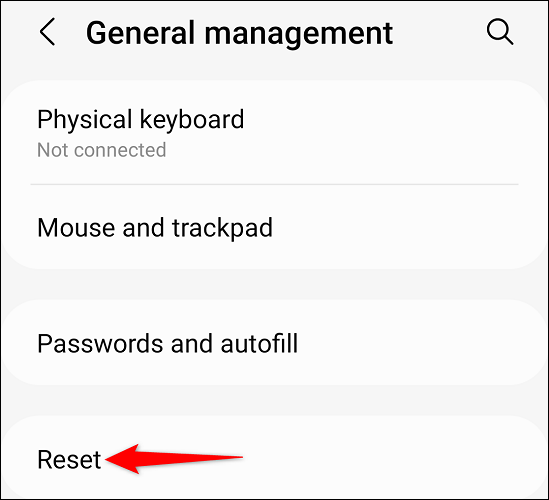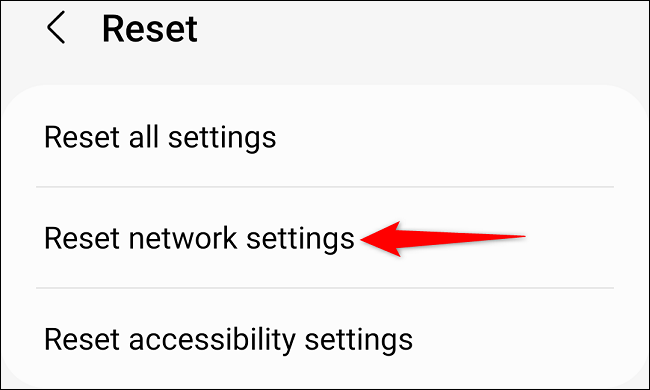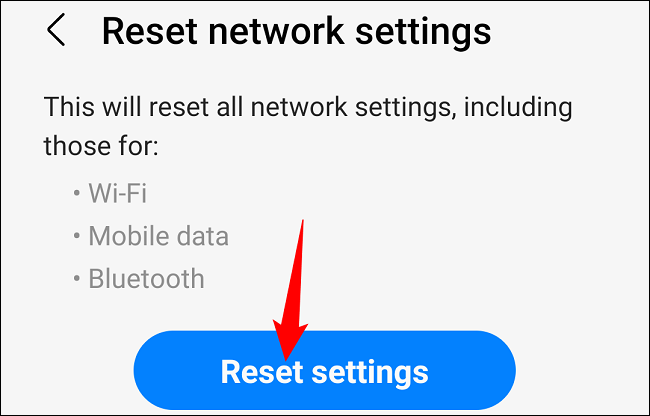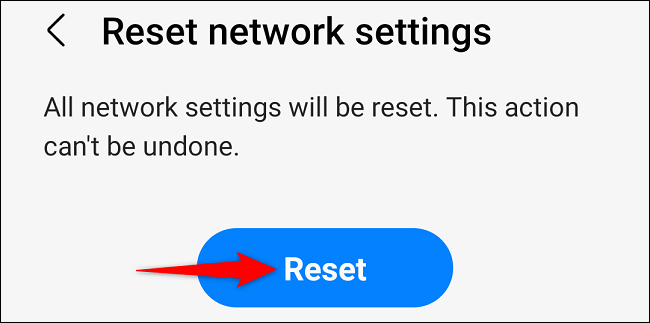በ Samsung ላይ የአውታረ መረብ ቅንብሮችን እንዴት ዳግም ማስጀመር እንደሚቻል።
በእርስዎ ሳምሰንግ ስልክ ላይ ከዋይ ፋይ፣ ብሉቱዝ ወይም ኔትወርክ ጋር ችግሮች እያጋጠሙዎት ከሆነ እነዚህን ችግሮች ለመፍታት የአውታረ መረብ ቅንብሮችን ዳግም ማስጀመር ጠቃሚ ነው። የGalaxy phones Settings መተግበሪያን በመጠቀም እንዴት እንደሚያደርጉት እናሳይዎታለን።
የአውታረ መረብ ቅንብሮችን ዳግም ሳቀናብር ምን ይሆናል?
የአንድሮይድ ስልክዎን የአውታረ መረብ መቼቶች ዳግም ሲያስጀምሩ፣ አንድሮይድ ሁሉንም የተቀመጡ የWi-Fi አውታረ መረቦችን ይሰርዛል የተጣመሩ የብሉቱዝ መሳሪያዎችን ያስወግዳል እና ሌሎች የአውታረ መረብ ውቅሮችን ይሰርዛል። ይህ አሁን ባለው የአውታረ መረብ ቅንብሮችዎ ምክንያት የተፈጠሩ ችግሮችን ለመፍታት ያግዛል።
ቅንብሮቹን ዳግም ካዘጋጁ በኋላ፣ ከWi-Fi አውታረ መረቦችዎ ጋር እንደገና መገናኘት፣ የብሉቱዝ መሳሪያዎችን ማጣመር እና ሌሎች የአውታረ መረብ ባህሪያትን በመሳሪያዎ ላይ ማዋቀር ይችላሉ።
በእርስዎ ሳምሰንግ አንድሮይድ ስልክ ላይ የአውታረ መረብ ቅንብሮችን ዳግም ያስጀምሩ
ቅንብሮቹን እንደገና ለማስጀመር ዝግጁ ከሆኑ ቅንብሮቹን ያብሩ የእርስዎ ሳምሰንግ ስልክ . በቅንብሮች ውስጥ ወደ ታች ይሸብልሉ እና አጠቃላይ አስተዳደርን ይምረጡ።
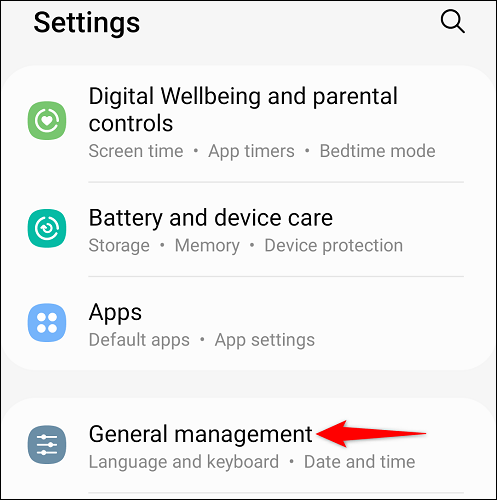
በአጠቃላይ አስተዳደር ሜኑ ውስጥ ዳግም አስጀምርን ይምረጡ።
ዳግም አስጀምር ገጽ ላይ የአውታረ መረብ ቅንብሮችን ዳግም አስጀምር የሚለውን ምረጥ።
ቅንብሮቹ ዳግም ሲጀምሩ ስልክዎ የሚሰረዙትን እቃዎች ያሳያል። ለመቀጠል "ቅንጅቶችን ዳግም አስጀምር" ን ጠቅ ያድርጉ።
ዳግም አስጀምርን መታ በማድረግ እርምጃውን ያረጋግጡ።
እና ያ ነው. ስልክዎ የአውታረ መረብ ቅንብሮችን ወደ ነባሪው መመለስ ይጀምራል። ዳግም ማስጀመር ሂደቱ ሲጠናቀቅ የስኬት መልእክት ያያሉ።
ከዳግም ማስጀመሪያው በኋላ ችግሮችዎ ከቀጠሉ፣ ይህንን ያስቡበት የሳምሰንግ ስልክን ወደ ፋብሪካው ቅንጅቶች ዳግም ያስጀምሩ .